วิธี CC หรือ BCC ตัวคุณเองโดยอัตโนมัติใน Outlook และ Gmail
การรวมตัวคุณไว้ใน CC หรือ BCC เมื่อส่งอีเมลเป็นวิธีที่ชาญฉลาดในการเก็บสำเนาข้อความไว้ในกล่องจดหมายของคุณ ทำให้การเก็บบันทึกและการจัดการอีเมลง่ายขึ้น ด้านล่างนี้ เราจะแชร์ขั้นตอนการดำเนินการดังกล่าวในโปรแกรมรับส่งเมลยอดนิยมสองรายการ Gmail และ Outlook
วิธี CC หรือ BCC ตัวคุณเองโดยอัตโนมัติใน Gmail
เพื่อที่จะรวมฟังก์ชันการทำงานของการคัดลอกตัวเองหรือการส่งอีเมลถึงตัวเองพร้อมสำเนา (หรือที่อยู่อีเมลเพิ่มเติมใดๆ) ภายใน Gmail คุณจำเป็นต้องใช้โปรแกรมเสริมของเว็บเบราว์เซอร์ ความสามารถนี้ไม่มีอยู่ใน Gmail และส่วนเสริมของบุคคลที่สามจำนวนมากจำเป็นต้องได้รับการอนุญาตจำนวนมากเพื่อเข้าถึงอีเมลของตน
Auto BCC สำหรับ Gmail จาก CloudHQ เป็นหนึ่งในส่วนขยาย Chrome ที่ต้องมีสำหรับ Gmail ที่มีสิทธิ์น้อยที่สุด ที่จำเป็น. ไม่สามารถเข้าถึงประวัติการเข้าชมนอกโดเมน Gmail เพิ่มส่วนขยายนี้ลงในเบราว์เซอร์ Chrome และสร้างบัญชีบน CloudHQ
เมื่อคุณเลือกส่วนขยายที่ให้สิทธิ์การเข้าถึงบัญชี Gmail ของคุณ และติดตั้งสำเร็จแล้ว คุณสามารถใช้กฎได้โดยปฏิบัติตามขั้นตอนต่อไปนี้:
กรุณาคลิกที่ปุ่ม"เขียน"เพื่อเริ่มกระบวนการร่างข้อความอิเล็กทรอนิกส์ใหม่
กรุณาคลิกที่ไอคอนซองจดหมายที่อยู่ติดกับปุ่ม"ส่ง"ซึ่งตั้งอยู่ใกล้ๆ เพื่อความสะดวกของคุณ
⭐ ในกล่องโต้ตอบที่เปิดขึ้น ให้คลิกเพิ่มกฎใหม่ 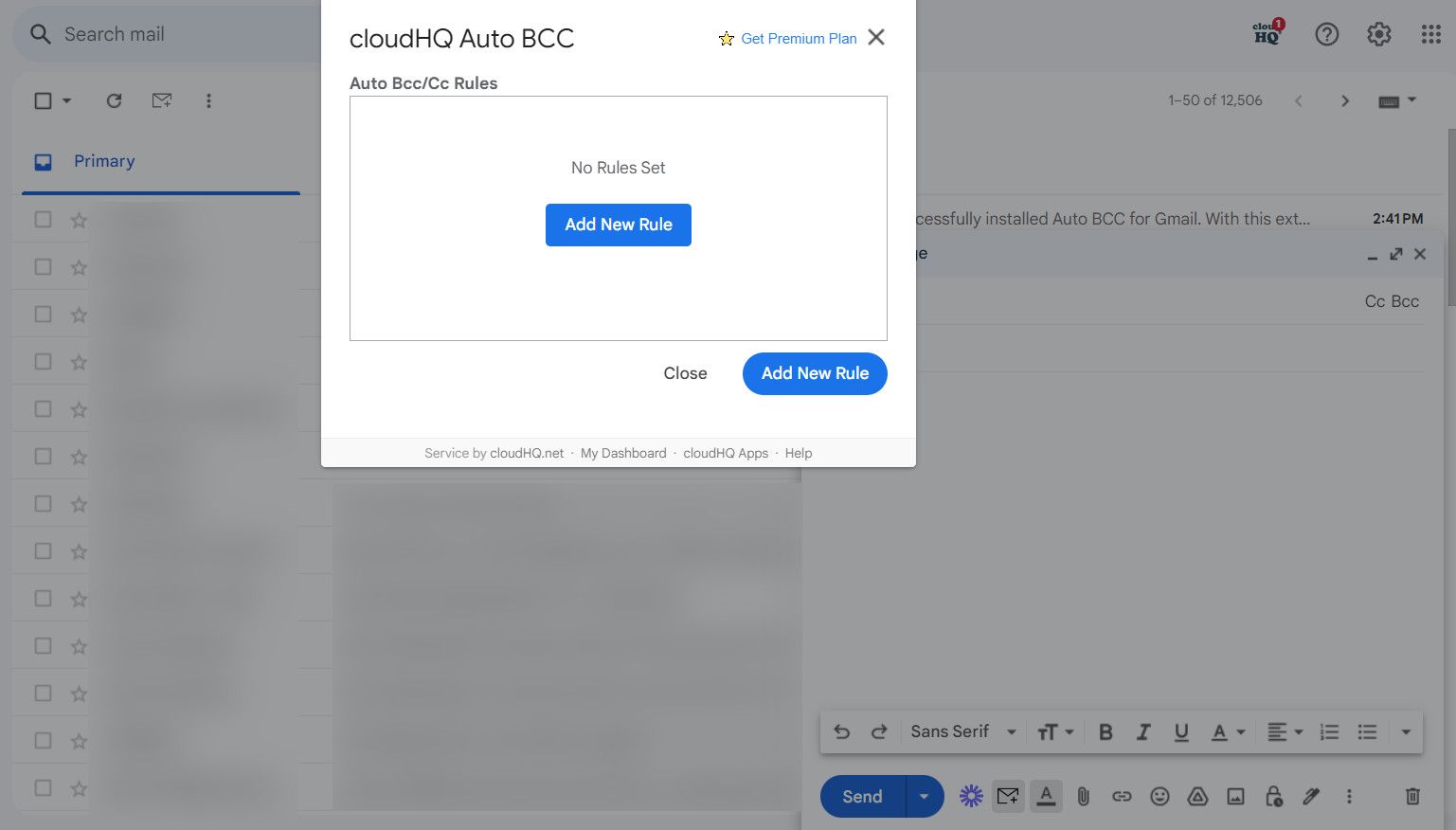
เมื่อส่งอีเมลผ่านแพลตฟอร์มของเรา ที่อยู่อีเมลของคุณจะถูกเติมลงในช่อง"ถึง"โดยอัตโนมัติ คุณสมบัตินี้ช่วยลดความจำเป็นในการป้อนข้อมูลด้วยตนเอง และปรับปรุงกระบวนการเขียนและส่งข้อความ
โปรดเลือกหนึ่งในตัวเลือกที่มีให้ในเมนูแบบเลื่อนลงด้านล่างและคลิกเพื่อดำเนินการต่อ
⭐ ในรายการแบบเลื่อนลงอัตโนมัติ ให้เลือก BCC (หรือ CC หากคุณต้องการ) แล้วป้อนที่อยู่อีเมลของคุณ 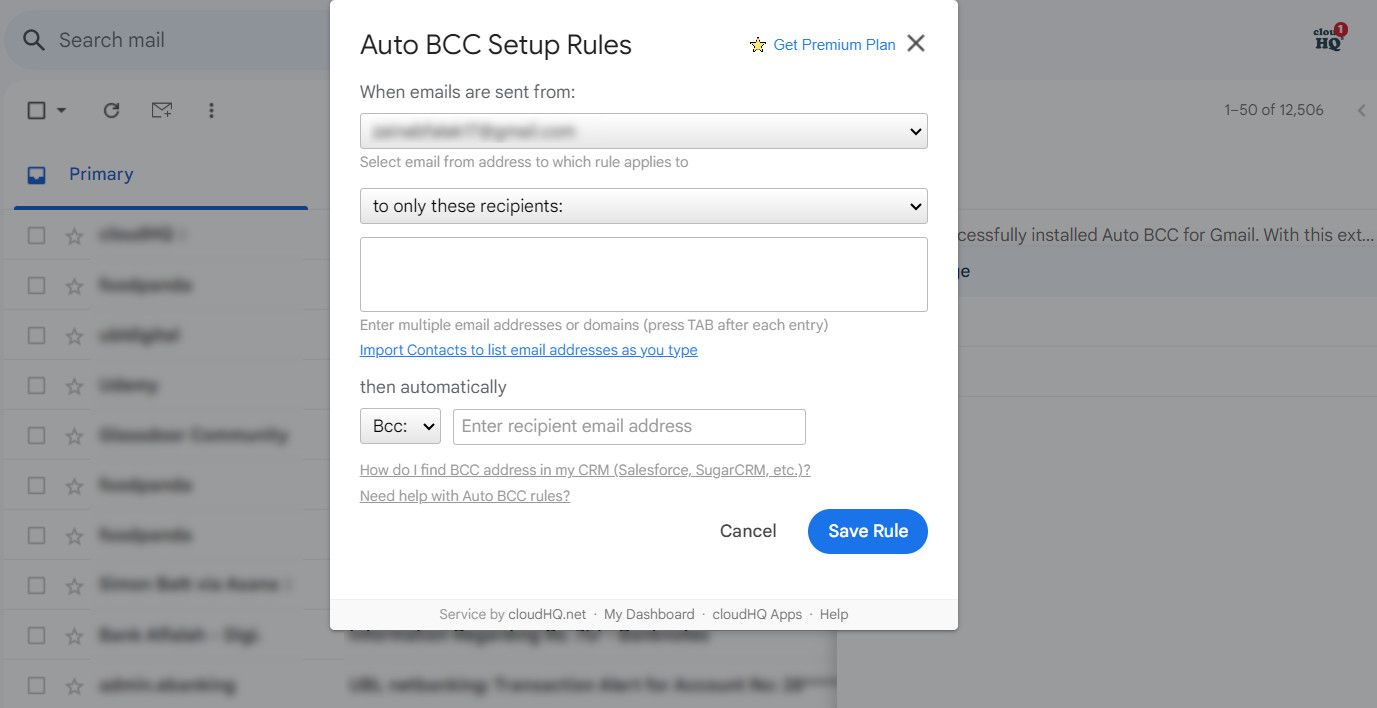
⭐คลิกบันทึกกฎ
กรุณาคลิกที่ปุ่ม"ปิด"ด้านล่างเพื่อดำเนินการเขียนอีเมลของคุณต่อ
หากคุณไม่ต้องการใช้ส่วนขยายนี้อีกต่อไป คุณสามารถถอนการติดตั้งได้ผ่านทาง myaccount.google.com/permissions
แนวทางอื่นสำหรับผู้ที่ไม่ได้ใช้ Google Chrome หรือไม่ต้องการให้บุคคลที่สามเข้าถึงบัญชีอีเมลของตน สามารถใช้ประโยชน์จากฟังก์ชันการกรองและการส่งต่อของ Gmail เพื่อให้ได้สำเนาลับอัตโนมัติโดยไม่ต้องใช้ซอฟต์แวร์เพิ่มเติม
วิธี CC หรือ BCC ตัวคุณเองโดยอัตโนมัติใน Outlook
หากต้องการเปิดใช้งานสำเนาอัตโนมัติหรือสำเนาลับใน Microsoft Outlook ให้ใช้ฟีเจอร์กฎในตัว ขอแนะนำให้ตรวจสอบให้แน่ใจว่ามีการเปิดใช้งานกฎ Outlook ก่อนที่จะดำเนินการนี้ นอกจากนี้ อาจเป็นการระมัดระวังที่จะลบกฎที่ไม่จำเป็นออกไปเพื่อหลีกเลี่ยงความยุ่งยากกับกฎที่ตั้งขึ้นใหม่
เมื่อตั้งค่าทั้งหมดแล้ว ให้ทำตามขั้นตอนเหล่านี้:
⭐ ในแท็บหน้าแรก คลิกกฎ > จัดการกฎและการแจ้งเตือน 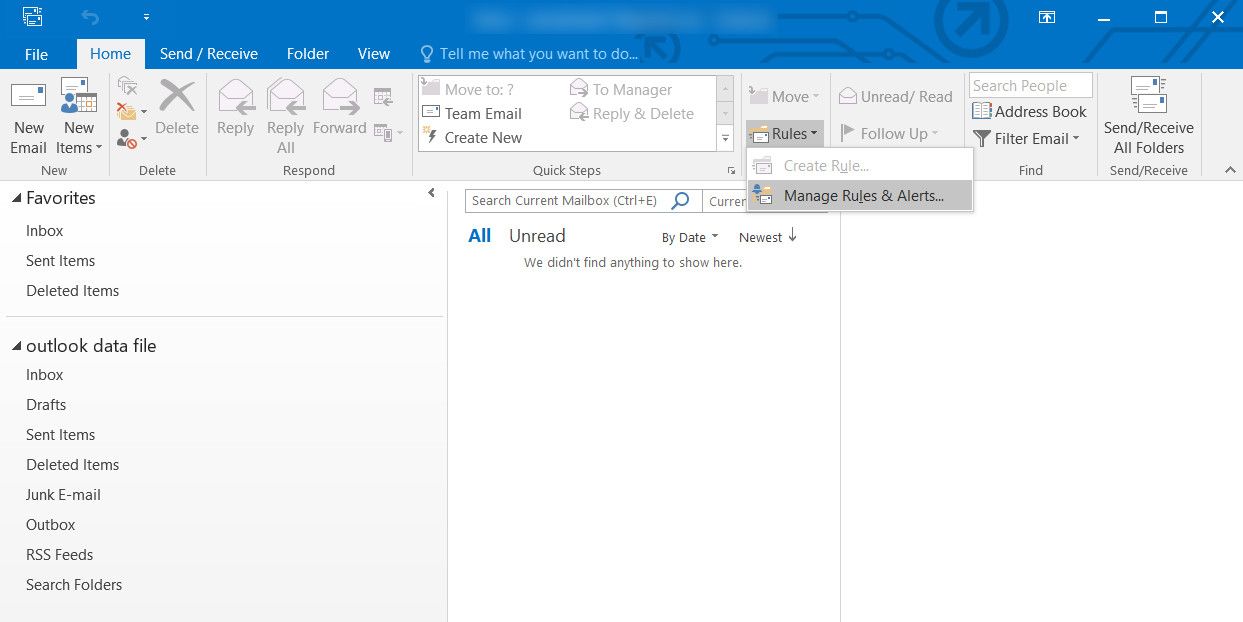
⭐คลิกกฎใหม่
⭐ ใต้เริ่มจากกฎว่าง คลิกใช้กฎกับข้อความที่ฉันส่ง แล้วกดถัดไป 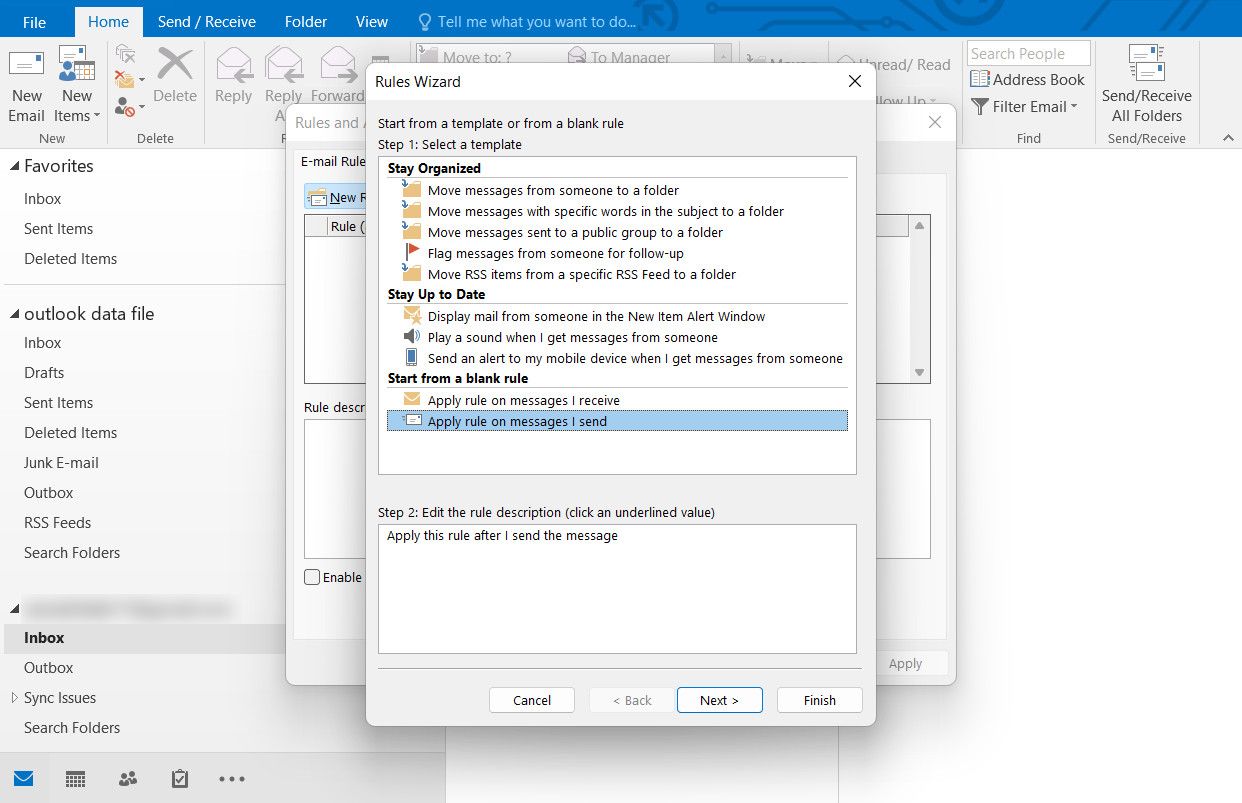
กรุณาเลือกบัญชีที่ต้องการจากตัวเลือกที่มีอยู่โดยคลิกที่บัญชี จากนั้นระบุบัญชีที่เลือกเป็นบัญชีที่จะใช้สำหรับส่งการแจ้งเตือนทางอีเมล
เมื่อเลือกบัญชีที่ต้องการแล้ว โปรดดำเนินการต่อโดยคลิกที่"ถัดไป"เพื่อดำเนินการต่อ
โปรดเลือกหนึ่งในตัวเลือกที่มีอยู่ด้านล่างเพื่อดำเนินการตามคำขอของคุณ:1. ส่งข้อความส่วนตัวถึงผู้รับแต่ละราย2. แบ่งปันข้อความกับกลุ่มสาธารณะที่เฉพาะเจาะจง3. โพสต์ข้อความเป็นการอัพเดตสถานะให้ทุกคนเห็น
⭐ ในกล่องโต้ตอบเดียวกัน ให้คลิกที่ลิงก์บุคคลหรือกลุ่มสาธารณะแล้วกด ถัดไป 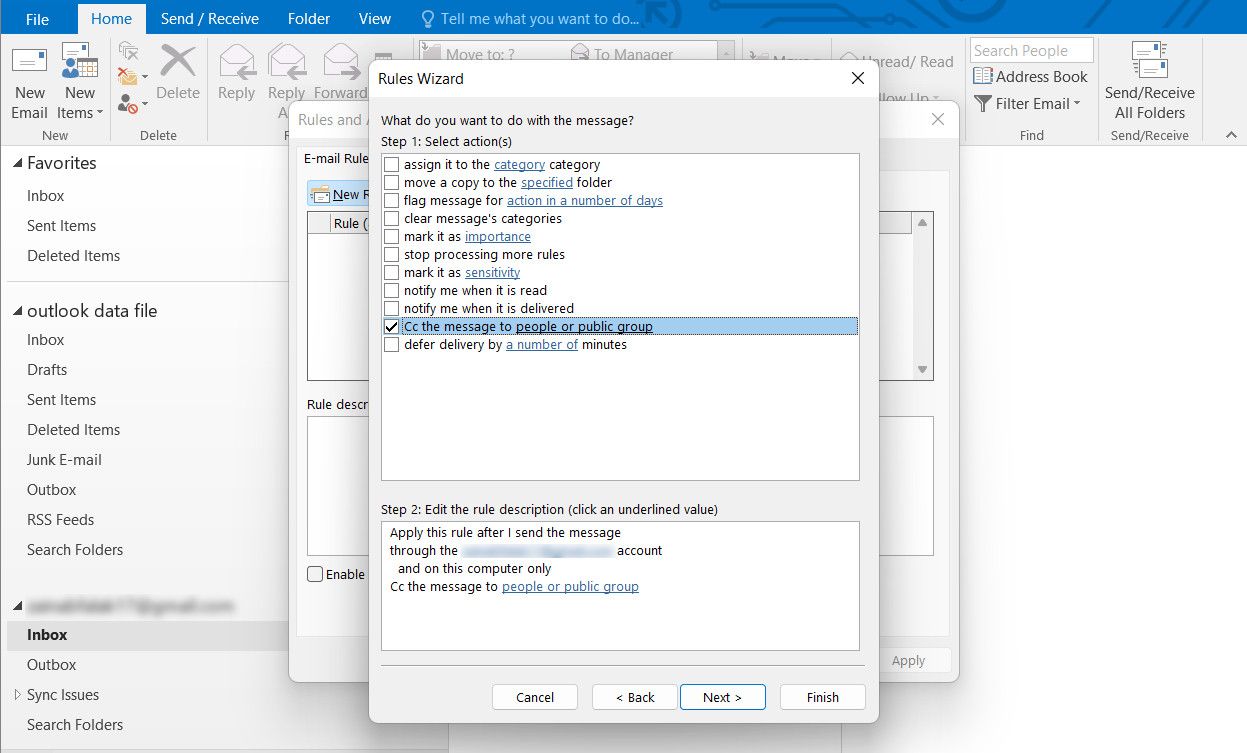
โปรดป้อนที่อยู่อีเมลของผู้รับที่ต้องการทั้งหมดภายในช่องที่กำหนดซึ่งมีข้อความ “ถึง” ด้านล่าง
⭐ คุณสามารถเพิ่มข้อยกเว้นเพิ่มเติมให้กับอีเมลที่คุณไม่ต้องการใช้กฎนี้ คลิกถัดไปเมื่อเสร็จสิ้น 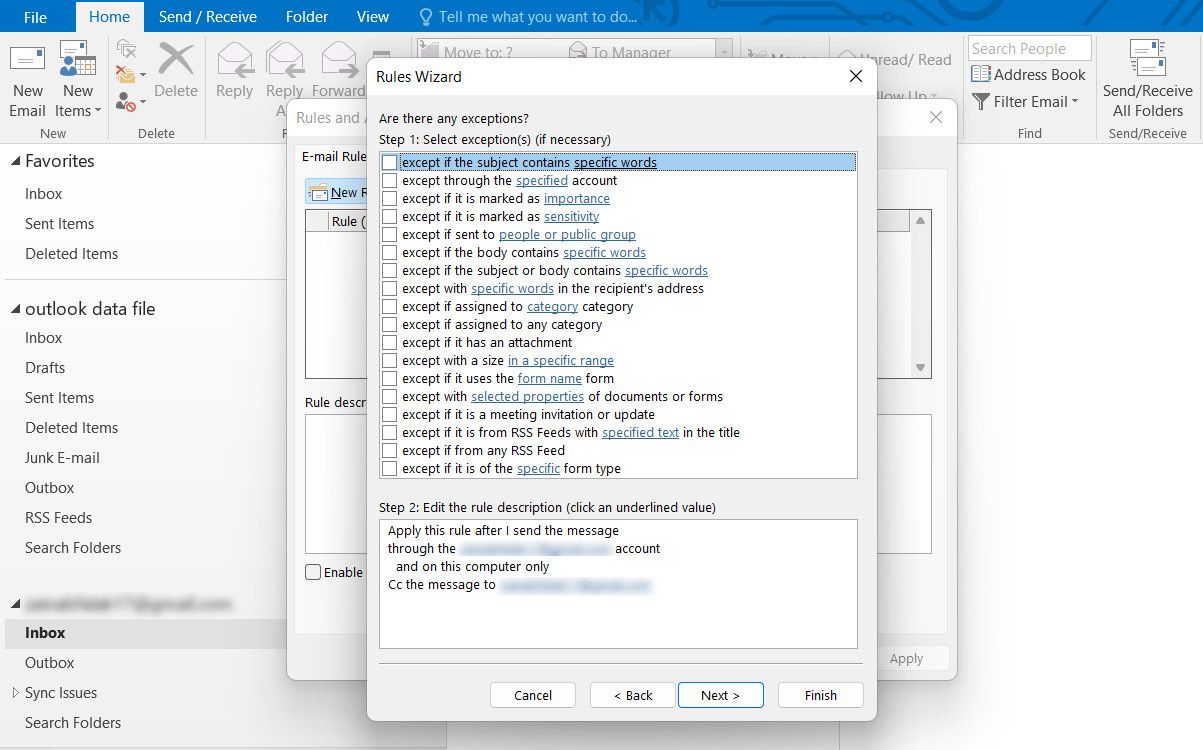
⭐ ป้อนชื่อกฎของคุณและเลือกตัวเลือกเปิดกฎ 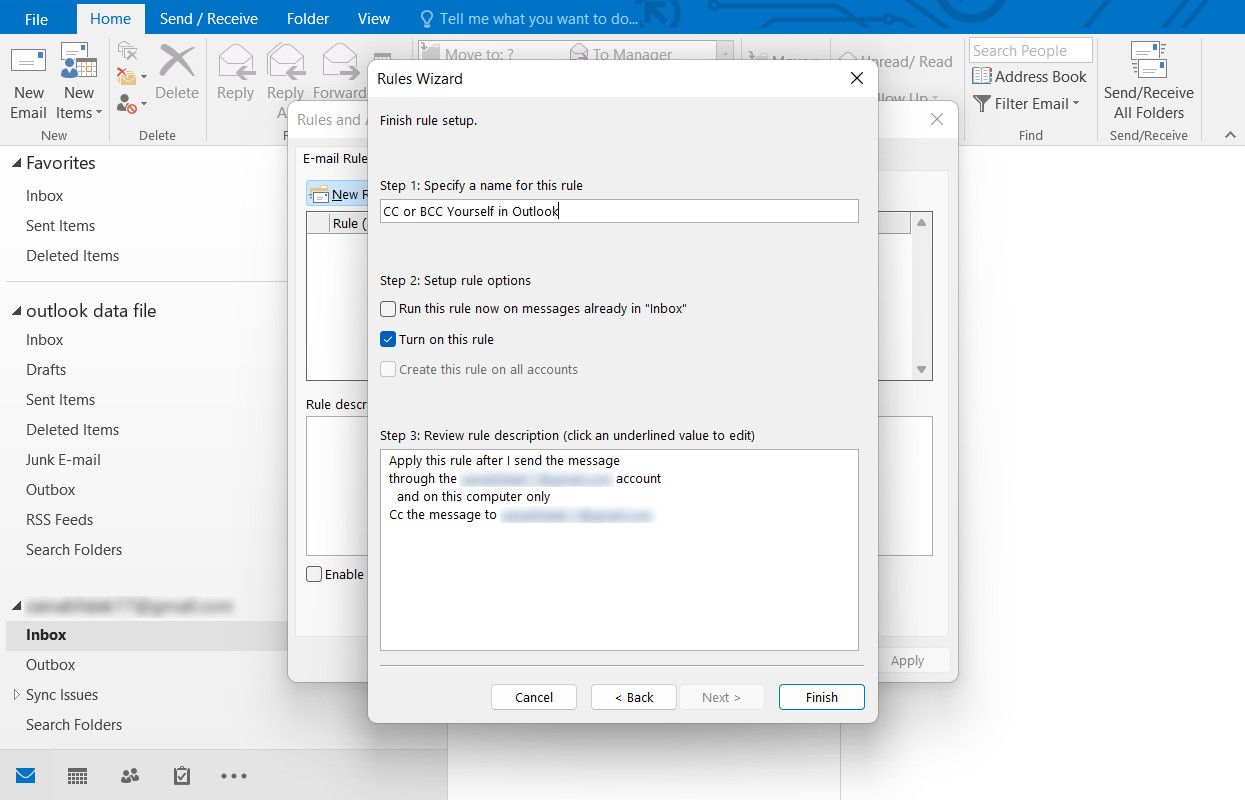
⭐คลิกที่เสร็จสิ้น
รักษา Outlook และ Gmail ให้เรียบร้อยและเป็นระเบียบเรียบร้อย
หลังจากกำหนดคำสั่งเหล่านี้ภายใน Gmail หรือ Outlook แล้ว ไม่จำเป็นต้องทำการปรับเปลี่ยนใดๆ เพิ่มเติม เนื่องจากคำสั่งเหล่านี้จะทำงานโดยอัตโนมัติตลอดไป เว้นแต่จะปิดใช้งานเป็นอย่างอื่น วิธีการนี้จะรวดเร็วกว่าการผนวกตนเองเข้ากับสำเนาคาร์บอนหรือสำเนาลับของแต่ละการติดต่อ
เมื่อใช้ Gmail หรือ Outlook ในการจัดการอีเมล สิ่งสำคัญคือต้องใช้เครื่องมือขององค์กร เช่น ป้ายกำกับและโฟลเดอร์ เพื่อรักษากล่องจดหมายให้เป็นระเบียบ การคัดลอกตัวเองลงในอีเมลทุกฉบับอาจส่งผลให้กล่องจดหมายยุ่งเหยิงและไม่เป็นระเบียบค่อนข้างรวดเร็ว